Hoy compartimos nuestro Joomla Tutorial, el documento completo con todo lo que necesitas saber para dar tus primeros pasos en este CMS ¡Acompáñanos! Joomla es una herramienta muy utilizada para la creación de páginas web y se ha posicionado como una de las mejores opciones para esta tarea. Eso se debe principalmente a su facilidad […]
Hoy compartimos nuestro Joomla Tutorial, el documento completo con todo lo que necesitas saber para dar tus primeros pasos en este CMS ¡Acompáñanos!
Joomla es una herramienta muy utilizada para la creación de páginas web y se ha posicionado como una de las mejores opciones para esta tarea. Eso se debe principalmente a su facilidad de uso, para lo cual se requieren pocos, pero fundamentales conocimientos.
De hecho, Joomla es el segundo sistema de gestión de contenido (CMS) más utilizado en el mundo, después de WordPress.
En este sentido, Joomla cuenta con 97 millones de descargas, impulsando alrededor del 3.1% de las páginas en Internet. Lo cual puede parecer poco, hasta que se conoce la gran magnitud de la red global.
Todos estos datos estadísticos se traducen a más de 2,5 millones de sitios web que utilizan este sistema. La cifra refleja la importancia de Joomla para los proyectos digitales.
Por esta razón, queremos compartir por medio de esta publicación un tutorial Joomla, que te permita comenzar con este CMS para gestionar tu web.
Pero antes de eso, vamos a profundizar sobre el significado de Joomla.
¿Qué es Joomla?
Joomla es un sistema de gestión de contenido, conocido en inglés como Content Management System (CMS). La herramienta permite desarrollar páginas web, realizar modificaciones, añadir o eliminar todo tipo de contenido, agregar nuevas opciones y mucho más.
En realidad, Joomla hace casi cualquier cosa para una web de forma muy simple, a través de un panel de administración.
Este es un programa de código abierto desarrollado con lenguaje PHP, bajo la Licencia Pública General (GPL). Joomla es un CMS gratuito que realiza páginas webs corporativas, para pymes y fundaciones u organizaciones sin fines de lucro; comercios electrónicos; revistas; periódicos; sitios gubernamentales y otros proyectos.
Principales ventajas de usar Joomla
- Su instalación es gratuita, sencilla y rápida
- El 95% de sus componentes también son gratuitos
- Está soportado por una gran comunidad
- Cuenta con una colección de plantillas y extensiones
- Se actualiza frecuentemente para su seguridad y estabilidad
- Trabaja con cualquier tipo de servidor web.
Joomla Tutorial: configuración inicial
Ahora, explicaremos de una forma sencilla cómo puedes instalar Joomla rápidamente.
Joomla, al igual que WordPress, se instala en el web hosting. Para que puedas hacer eso, te recomendamos usar Softaculous, el cual es un auto instalador de aplicaciones web que se encuentra disponible en el CPanel.
A continuación, mostramos un tutorial Joomla para llevar a cabo la instalación de este CMS:
Paso 1: Ingresa al CPanel de tu hosting y en la sección Software, selecciona al instalador de aplicaciones Softaculous.
Paso 2: Selecciona el icono de Joomla.
Paso 3: Selecciona la versión que deseas instalar, escoge el protocolo y tu dominio. Asimismo, en Directorio, coloca el nombre de la carpeta donde se instalarán los archivos.
Paso 4: En la sección Configuración del Sitio, debes colocar el nombre del sitio web con una pequeña descripción del mismo. En la sección Cuenta de Administrador, coloca un nombre y contraseña.
Paso 5: Finalmente, escoge el lenguaje y haz clic en Instalar. Espera a que el proceso termine y ya tendrás Joomla en tu web hosting.
¿Qué se puede hacer con Joomla? Paso a Paso
Joomla ofrece muchas opciones para darle la estructura a un sitio web y administrarlo.
En esta parte del tutorial Joomla, te mostraremos cómo darle forma a tu página en Internet y administrar el contenido de la misma.
Ingresa a Joomla
Ingresa con tus datos a la plataforma de Joomla.
Navega por la plataforma
Cuando estés en la plataforma, te darás cuenta que es muy intuitiva.
Para comenzar con lo básico, debes presionar en la barra de opciones que está en la izquierda Artículos y seleccionar Agregar Nuevo. Allí verás un editor, el cual podrás usar después para agregar texto, imágenes o enlaces.

Una vez que hayas terminado tu primer artículo, oprime Guardar. El contenido estará publicado y podrás verlo en Últimos Artículos
Crea tu primer artículo
Si deseas vincular un artículo al menú de tu página web, lo que debes hacer es dar clic en Menús. Luego, presiona Main Menu y selecciona Agregar Nuevo Elemento del Menú. Debes ingresar un nombre para tu elemento y escoger el tipo de elemento del menú.
Finalmente, dale clic en la opción Mostrar un Solo Artículo, selecciona el artículo que deseas vincular y haz clic en Guardar. De esa forma, podrás ingresarlo desde el menú principal.

Categoriza tu contenido
Si deseas categorizar tu contenido, es posible agregar categorías a tu página.
Para ello, debes hacer clic en Contenido, presionar Categoría y enseguida clicar en Añadir Nueva Categoría. Llena los campos con la información deseada y presiona Guardar.
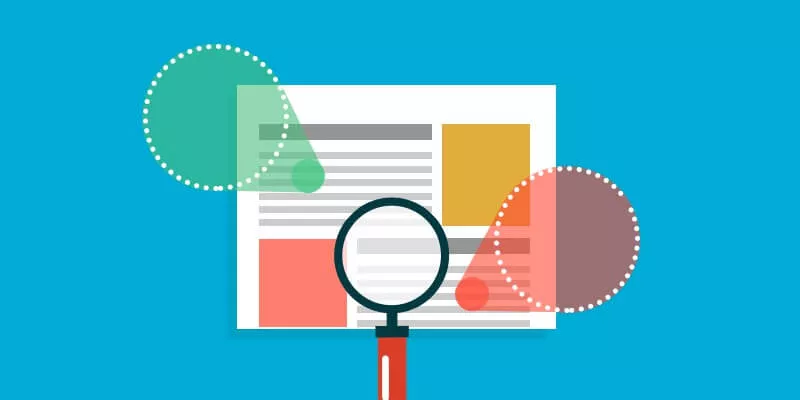
Marca artículos destacados
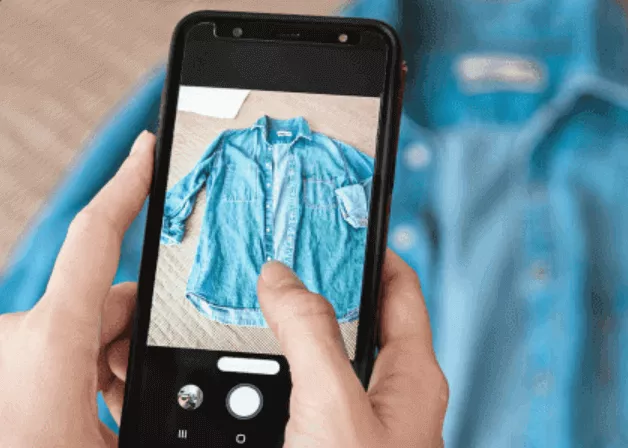
Si quieres marcar algunos artículos como destacados, puedes hacerlo de forma muy sencilla.
Tan solo debes ingresar en la sección Artículos y presionar la estrella que aparece junto a cada artículo.
Ingresa tus datos de contacto
Contar con una página de contacto es vital en cualquier web, por esa razón debes crear una.
Para ello, debes ir a Componentes y hacer clic en Contactos. Luego, debes hacer clic en Nuevo y agregar el nombre de la página y los datos de contacto. Finalmente, presiona Guardar.
Instala extensiones
Para instalar extensiones, lo que debes hacer es ir a Extensiones y luego a Gestionar.
Después de eso, Joomla te invitará a habilitar la opción Instalar desde la web, lo cual es muy recomendable porque permite buscar e instalar extensiones sin salir del panel. Al hacer esto, puedes escoger la extensión que necesitas e instalarla.
La otra forma en cómo puedes instalar extensiones es descargar el paquete .zip del directorio de este CMS y presionar Update Package File en la sección Extensiones para subir archivos.
Instala plantillas
Para instalar plantillas, el proceso es muy similar al anterior.
Debes entrar en Extensiones y luego en Gestionar. Ahora, presiona Upload Package File y clica en Elegir Archivo para que selecciones el archivo .zip descargado. Espera hasta que se realice la carga y enseguida debes ir a Extensiones y después a Plantillas.
Para terminar, solo debes presionar el ícono al lado de la plantilla que quieres usar.
Con este tutorial Joomla, cualquier estudiante o principiante en el mundo del desarrollo web será capaz de instalar el CMS y de llevar a cabo las funciones básicas del mismo.
Como ya lo demostramos, se trata de un sistema intuitivo que, con constante práctica, puede resultar muy fácil de usar para gestionar páginas web.
Si has leído esta publicación, es porque te interesa aprender sobre esta disciplina; por lo cual esperamos que haya sido de gran utilidad para ti nuestro tutorial Joomla.


